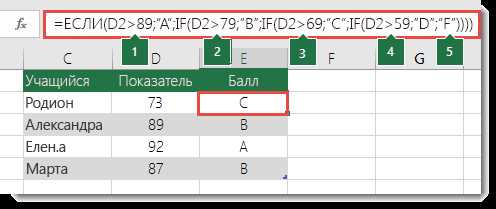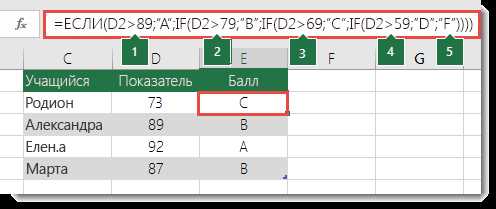
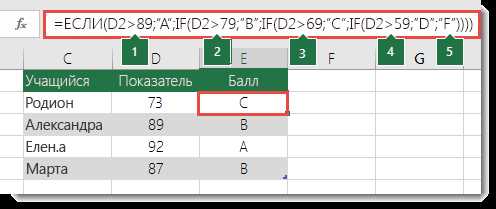
Microsoft Excel предлагает широкий набор функций для работы с числами, включая функции MOD и IF. Функция MOD позволяет найти остаток от деления числа на другое число, а функция IF позволяет выполнить условное вычисление в зависимости от заданного условия.
Функция MOD является полезным инструментом при решении задач, требующих нахождения остатка от деления, например, при построении графиков или анализе данных. Она принимает два аргумента: делимое число и делитель, после чего возвращает остаток от деления. Например, если применить функцию MOD к числу 7 и делителю 3, результатом будет 1, так как 7 поделить на 3 дает остаток 1. Это может быть полезно, когда необходимо определить, является ли число четным или нечетным.
Функция IF позволяет выполнить условное вычисление, основанное на заданном условии. Она принимает три аргумента: условие, которое нужно проверить, значение, которое нужно вернуть, если условие истинно, и значение, которое нужно вернуть, если условие ложно. Например, если применить функцию IF к условию, что значение ячейки больше 10, и вернуть «Больше 10», если условие истинно, и «Меньше или равно 10», если условие ложно, то функция IF вернет соответствующее значение в зависимости от условия.
Использование функций MOD и IF в Excel позволяет упростить выполнение различных вычислений, основанных на остатке от деления и условиях. Это мощные инструменты, которые могут быть использованы для решения широкого спектра задач и улучшения эффективности работы с данными.
Описание функций MOD и IF в Microsoft Excel
Microsoft Excel предлагает множество функций для работы с числами, включая функции MOD и IF. Эти функции позволяют выполнять различные вычисления и условия, что делает их незаменимыми инструментами при работе с данными.
Функция MOD
Функция MOD в Excel используется для определения остатка от деления одного числа на другое. Например, если нужно найти остаток от деления числа 10 на 3, можно использовать формулу =MOD(10, 3), которая вернет значение 1. Функция MOD также полезна при проверке четности или нечетности числа, где остаток от деления на 2 будет равен 0 или 1 соответственно.
Функция IF
Функция IF в Excel позволяет выполнять условные вычисления. Она принимает три аргумента: условие, которое нужно проверить, значение, которое вернуть, если условие истинно, и значение, которое вернуть, если условие ложно. Например, если нужно проверить, является ли число A больше числа B, можно использовать формулу =IF(A > B, «Больше», «Меньше или равно»), которая вернет «Больше» при выполнении условия и «Меньше или равно» в противном случае.
Функции MOD и IF могут быть использованы вместе для выполнения более сложных вычислений. Например, можно использовать функцию MOD для проверки четности числа и функцию IF для возврата соответствующего значения в зависимости от результата проверки. Это лишь один из множества примеров использования этих функций в Excel для решения различных задач и упрощения работы с данными.
Использование функции MOD для нахождения остатка от деления
В Microsoft Excel функция MOD используется для нахождения остатка от деления одного числа на другое. Это может быть полезно, например, при работе с большими наборами данных, когда нужно классифицировать или группировать значения по остатку.
Функция MOD принимает два аргумента: число, которое нужно разделить, и число-делитель. Результатом функции будет остаток от деления первого числа на второе. Например, если мы хотим узнать, является ли число четным или нечетным, мы можем использовать функцию MOD с делителем 2.
Использование функции MOD также может быть полезным для выполнения условных вычислений. Например, мы можем использовать функцию MOD для возвращения определенного значения, если число делится на заданное значение без остатка. Мы также можем использовать функцию MOD совместно с функцией IF для выполнения более сложных условных вычислений.
Пример использования функции MOD:
- Допустим, у нас есть список чисел от 1 до 10.
- Мы хотим классифицировать эти числа как «четные» или «нечетные» на основе их остатка от деления на 2.
- Мы используем функцию MOD следующим образом: =MOD(A1, 2)
- Если остаток от деления числа в ячейке A1 на 2 равен 0, формула возвращает 0, что означает, что число четное. Если остаток не равен 0, формула возвращает 1, что означает, что число нечетное.
Таким образом, использование функции MOD в Microsoft Excel позволяет нам находить остаток от деления чисел и выполнять различные вычисления на основе этого остатка. Это полезное инструмент для работы с числами и выполнения условных операций.
Использование функции IF для выполнения условных вычислений
Одна из наиболее распространенных применений функции IF состоит в том, чтобы выполнить вычисления, если определенное условие выполняется. Например, мы можем использовать функцию IF, чтобы проверить, является ли значение в ячейке больше или меньше определенного числа, и выполнить различные действия в зависимости от результата.
Например, давайте представим, что у нас есть список с результатами экзаменов студентов, и мы хотим выделить в ячейке «Пройдено» для студентов, получивших более 60 баллов, и «Не пройдено» для тех, кто получил 60 или менее баллов. Мы можем использовать функцию IF, чтобы выполнить это условие.
| Студент | Баллы | Пройдено |
|---|---|---|
| Алексей | 75 | =IF(B2>60, «Да», «Нет») |
| Иван | 55 | =IF(B3>60, «Да», «Нет») |
В данном примере функция IF будет проверять значение в ячейке с баллами студента и в зависимости от результата выдавать «Да» или «Нет» в ячейке «Пройдено». Если баллы студента больше 60, будет выведено «Да», в противном случае — «Нет».
Функция IF имеет также более сложные применения, позволяющие выполнять условные вычисления с несколькими вариантами ответа. Она может быть использована для проверки нескольких условий и выполнения соответствующих действий в зависимости от их значения.
Использование функции IF позволяет гибко управлять вычислениями в Excel и предоставляет возможность автоматизации задач, связанных с обработкой данных.
Примеры использования функции MOD в Excel
Функция MOD в Microsoft Excel используется для нахождения остатка от деления. Она может быть использована во множестве различных сценариев, таких как поиск четных или нечетных чисел, проверка делимости на определенное число или расчет периодических повторений.
Ниже приведены несколько примеров использования функции MOD:
- Определение четности числа. Функция MOD может быть использована для определения, является ли число четным или нечетным. Например, функция MOD(A1, 2) вернет 0, если число в ячейке A1 является четным, и 1, если число является нечетным.
- Проверка на деление на определенное число. Функция MOD может быть использована для проверки делимости чисел на определенное значение. Например, функция MOD(A1, 3) вернет 0, если число в ячейке A1 делится на 3 без остатка.
- Расчет периодических повторений. Функция MOD может быть использована для расчета периодических повторений в данных. Например, если в ячейке A1 содержится число 1, функция MOD(A1, 3)+1 будет возвращать значения 1, 2, 3, 1, 2, 3 и т. д., создавая периодическую последовательность чисел от 1 до 3.
Нахождение остатка от деления чисел с помощью функции MOD
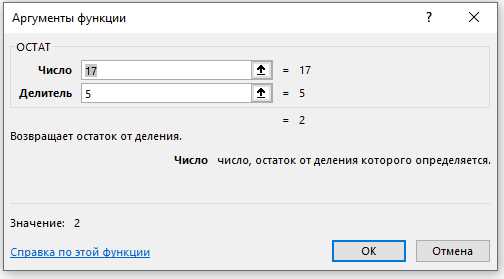
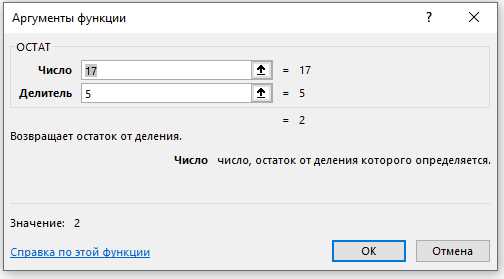
Функция MOD в Microsoft Excel предоставляет простой и удобный способ нахождения остатка от деления одного числа на другое. Она позволяет получить остаток от деления и использовать его для выполнения различных условных вычислений.
Для использования функции MOD вам необходимо указать два числовых аргумента: число, которое нужно разделить, и число, на которое нужно делить. Функция возвращает остаток от деления первого числа на второе. Например, если вы находите остаток от деления числа 10 на число 3 с помощью функции MOD, результат будет равен 1, так как 10 без остатка делится на 3, а остаток от деления равен 1.
Функция MOD полезна во множестве ситуаций. Например, вы можете использовать ее для создания алгоритма проверки четности числа. Если значение функции MOD для числа равно 0, то число четное, в противном случае — нечетное. Также функция MOD может быть полезна при работе с датами и временем, позволяя находить остаток от деления количества часов на определенное число.
Общая запись функции MOD в Excel выглядит следующим образом: =MOD(число, делитель). Пример использования: =MOD(10,3). В данном случае функция вернет остаток от деления числа 10 на число 3, то есть 1.
Применение функции MOD для проверки четности числа
Например, чтобы проверить, является ли число 10 четным, можно использовать следующую формулу: =MOD(10, 2). Результатом будет остаток от деления 10 на 2, то есть 0. Таким образом, число 10 является четным.
Если же применить функцию MOD к нечетному числу, например 7, получим остаток от деления 7 на 2, равный 1. Таким образом, число 7 является нечетным.
Такое использование функции MOD позволяет легко и быстро определить четность числа в Microsoft Excel.
Примеры использования функции IF в Excel
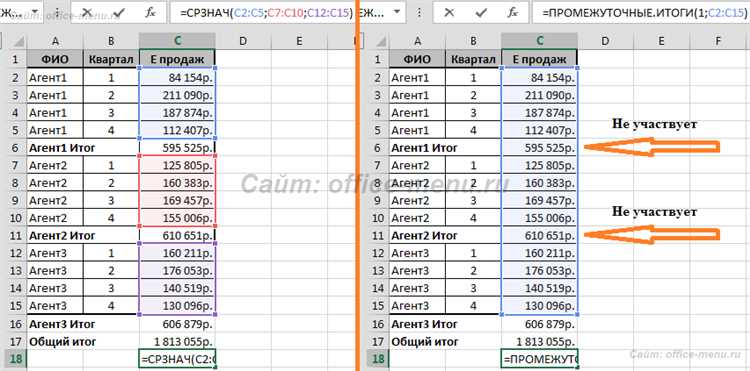
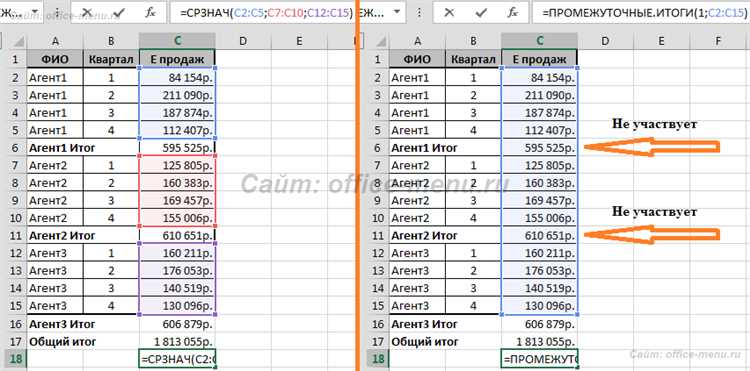
-
Условное форматирование ячеек: Функция IF позволяет изменять формат ячеек в зависимости от выполнения определенного условия. Например, вы можете настроить правило форматирования, чтобы ячейка была выделена красным цветом, если значение в ней больше заданного числа. Это очень удобно для обнаружения и выделения значимых данных.
-
Расчет бонусов и комиссий: Если у вас есть таблица с данными о продажах и вы хотите рассчитать комиссию для каждого сотрудника на основе их продаж, функция IF может быть очень полезной. Вы можете установить условие, что если продажи превышают определенную сумму, то сотрудник получит бонус или комиссию.
-
Фильтрация данных: Функция IF можно использовать для фильтрации данных и создания подмножества данных на основе определенных критериев. Например, вы можете создать новую колонку, в которой будет указано «Да» или «Нет», в зависимости от выполнения определенного условия. После этого вы можете отфильтровать данные, чтобы показать только те строки, в которых указано «Да».
Короче говоря, функция IF в Excel может быть использована для множества различных задач, связанных с условными вычислениями и анализом данных. Она дает возможность добавить гибкость и автоматизацию в вашу работу с электронными таблицами.
Вопрос-ответ:
Как использовать функцию IF для проверки равенства значений?
Для проверки равенства значений с помощью функции IF в Excel используйте следующий синтаксис: =IF(значение1=значение2, «значение_если_истина», «значение_если_ложь»). Например, =IF(A1=B1, «равно», «не равно») проверит, равны ли значения в ячейках A1 и B1, и вернет «равно», если равны, и «не равно», если не равны.
Как использовать функцию IF для проверки условия больше или меньше?
Для проверки условия больше или меньше с помощью функции IF в Excel используйте следующий синтаксис: =IF(значение1>значение2, «значение_если_истина», «значение_если_ложь»). Например, =IF(A1>B1, «больше», «меньше») проверит, является ли значение в ячейке A1 больше значения в ячейке B1, и вернет «больше», если значение в A1 больше, и «меньше», если меньше.
Как использовать функцию IF для проверки нескольких условий?
Для проверки нескольких условий с помощью функции IF в Excel используйте вложенные функции IF. Например, =IF(условие1, «значение_если_истина», IF(условие2, «значение_если_истина», «значение_если_ложь»)) проверит условие1, и если оно истинно, вернет «значение_если_истина». Если условие1 ложно, будет проверено условие2, и если оно истинно, будет возвращено «значение_если_истина». В противном случае будет возвращено «значение_если_ложь».
Как использовать функцию IF с функцией SUM?
Для использования функции IF с функцией SUM в Excel, поместите функцию IF внутри функции SUM. Например, =SUM(IF(условие, значение1, значение2)) будет вычислять сумму значений, которые соответствуют условию. Если условие истинно, будет использовано значение1 для вычисления суммы. Если условие ложно, будет использовано значение2.
Как использовать функцию IF для проверки условия наличия значения в ячейке?
Для проверки условия наличия значения в ячейке с помощью функции IF в Excel используйте функцию ISBLANK. Например, =IF(ISBLANK(A1), «пусто», «не пусто») проверит, является ли ячейка A1 пустой, и вернет «пусто», если она пустая, и «не пусто», если она содержит значение.